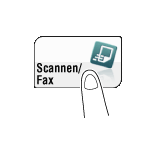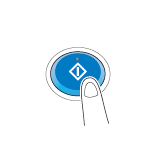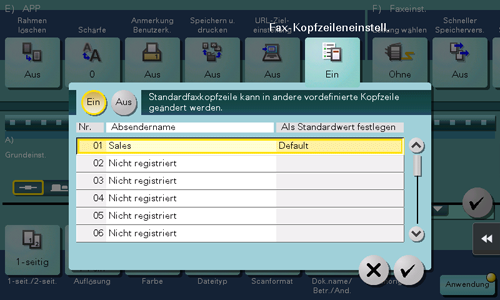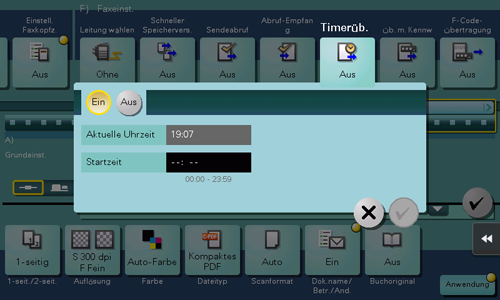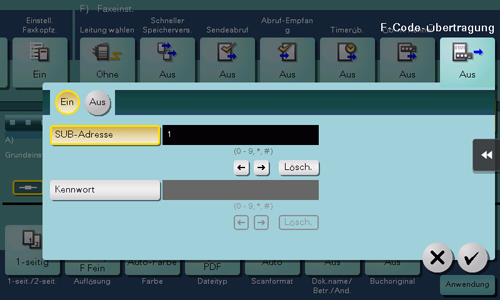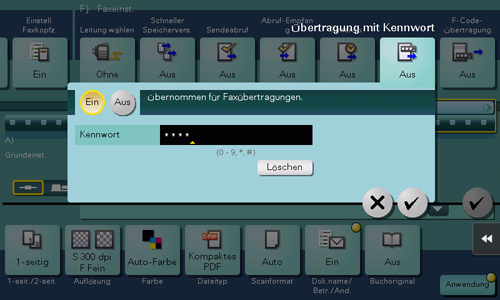Senden einer Faxnachricht
Prüfen der Faxübertragungsmethode
Senden einer Faxnachricht (grundlegende Vorgehensweise)
Senden (grundlegende Vorgehensweise)
Legen Sie das Original ein.
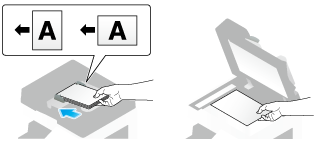
Tippen Sie auf [Scannen/Fax].
Es ist praktisch, beim Senden eines Faxdokuments den Faxmodus zu verwenden. Ausführliche Informationen über den Faxmodus finden Sie Hier.
Geben Sie eine Faxnummer ein.
Ausführliche Informationen zum Festlegen eines Ziels finden Sie Hier.
Bei Angabe mehrerer Ziele werden Computer-Versand und Faxübertragung gleichzeitig ausgeführt.
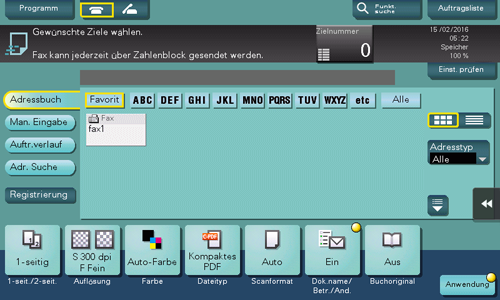
Sie können bei Bedarf die Anzeige des Hauptbildschirms im Fax-/Scanmodus ändern (Standard: [Adressbuch]). Ausführliche Informationen finden Sie Hier.
Konfigurieren Sie nach Bedarf die Optionseinstellungen für Faxübertragung.
Ausführliche Informationen zum Konfigurieren von Optionseinstellungen finden Sie in den entsprechenden Spalten der nachfolgenden Tabelle.
Zweck
Referenz
Grundlegende Optionen wie Originalformat und Auflösung festlegen
Optionen zum Scannen verschiedener Originalarten, wie z. B. unterschiedlicher Formate und Bücher, festlegen
Die Bildqualitätsstufe des Originals, wie z. B. Farbhintergrund (Zeitung etc.) oder helles Original, anpassen
Datum/Uhrzeit und Seitenzahl drucken
Sonstige Optionseinstellungen
Drücken Sie die Taste Start.
Tippen Sie vor dem Senden auf [Einst. prüfen] und prüfen Sie ggf. Ziel und Einstellungen.
Um die Zielangabe oder die Optionseinstellungen zu wiederholen, drücken Sie die Taste Zurücksetzen.
Wenn der Bestätigungsbildschirm für das angegebene Ziel oder die eingegebenen Einstellungen angezeigt wird, prüfen Sie die Inhalte und tippen dann auf [Senden].
Wenn der Tastaturbildschirm eingeblendet wird, geben Sie das festgelegte Kennwort ein und tippen dann auf [Senden]. Informationen zum Kennwort erhalten Sie vom Administrator dieses Systems.
Die Übertragung beginnt.
Wenn Sie beim Scannen eines Originals die Taste Stopp drücken, wird der Scanvorgang gestoppt und eine Liste angehaltener Aufträge wird angezeigt. Um das Scannen des Originals zu wiederholen, löschen Sie den Auftrag aus der Liste inaktiver Aufträge.
Die Absenderinformationen werden automatisch zu dem zu sendenden Fax hinzugefügt.
Sie können mehrere Absendernamen registrieren und je nach Ziel unterschiedliche Absendernamen verwenden. Ausführliche Informationen finden Sie Hier.
Verwenden von Absendernamen nach Ziel ([Fax-Kopfzeileneinstellungen])
Senden mit Umbenennen des Absenders ([Fax-Kopfzeileneinstellungen])
Absenderinformationen
Die Absenderinformationen enthalten den Namen des Systems, den Namen Ihrer Firma (Absendername) und die Faxnummer des Systems. Sie werden automatisch zu jedem versendeten Faxdokument hinzugefügt.
Als Absendername wird automatisch der Standardabsendername eingefügt. Wenn mehrere Absendernamen registriert sind, können Sie den Standardabsendernamen ändern.
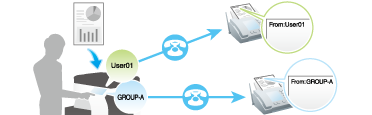
Bei den Modellen für die USA und Hongkong ist [Drucken - Ziel] ausgeblendet.
Wenn die Absenderinformationen in den Bereich des Nachrichtentexts hineinreichen, können Teile des Faxbilds überlagert werden und gehen so im übertragenen Faxdokument verloren.
Erforderliche Vorgänge für die Verwendung dieser Funktion (für den Administrator)
Durch Registrierung mehrerer Absendernamen können Sie je nach Ziel unterschiedliche Absendernamen verwenden.
Ausführliche Informationen zur Registrierung finden Sie Hier.
Vorgehensweise
Legen Sie das Original ein.
Tippen Sie auf [Scannen/Fax].
Geben Sie das Ziel an.
Tippen Sie auf [Anwendung] - [APP] - [Fax- Kopfzeileneinstellungen].
Wählen Sie in der Liste der Absendernamen den zu ändernden Namen aus und tippen Sie auf [OK].
Drücken Sie die Taste Start.
Die Übertragung beginnt. Der geänderte Absendername wird zum Fax hinzugefügt.
Die unter [Fax-Kopfzeileneinstellungen] vorgenommenen Änderungen sind temporär. Es empfiehlt sich, häufig verwendete Absendernamen bei der Registrierung der Absendernamen als Standardnamen festzulegen.
Erneutes Senden eines nicht gesendeten Faxdokuments
Automatische Durchführung einer Wahlwiederholung
Erneutes Senden eines Faxdokuments
Automatische Sendewiederholung (Automatische Wahlwiederholung)
Wenn eine Faxübertragung auf Grund eines Leitungsproblems oder eines Problems mit dem Empfängersystem nicht erfolgen kann, führt das System automatisch nach einem bestimmten Zeitraum eine erneute Übertragung (Wahlwiederholung) durch. Standardmäßig wiederholt das System den Wählvorgang bis zu dreimal im Abstand von jeweils drei Minuten.

Wenn ein Faxdokument auch nach den festgelegten Wahlwiederholungsversuchen nicht erfolgreich gesendet werden kann, kann der Auftrag vorübergehend in der Box des Systems gespeichert und zu einem späteren Zeitpunkt gesendet werden. Ausführliche Informationen finden Sie Hier.
Manuelle Sendewiederholung
Eine nicht erfolgreiche Faxübertragung wird als reservierter Auftrag behandelt, der zum erneuten Versand (Wahlwiederholung) ansteht.
Zum erneuten Senden anstehende Aufträge werden nach Ablauf einer bestimmten Zeitspanne unter Verwendung der automatischen Wahlwiederholung automatisch erneut gesendet. Sie können aber auch manuell erneut gesendet werden.
Tippen Sie auf [Auftragsliste].
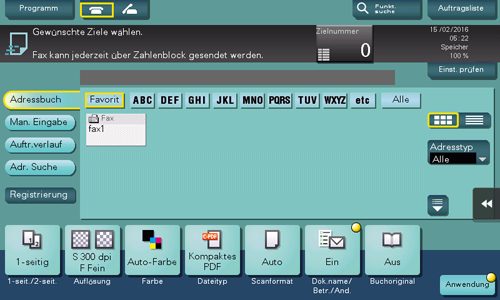
Wählen Sie einen Auftrag, der erneut gesendet werden soll, und tippen Sie auf [Erneut wählen].
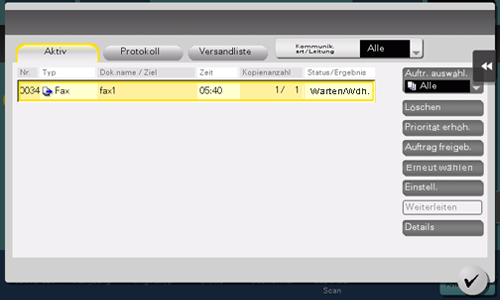
Tippen Sie auf [Start].
Die Übertragung beginnt.
Erneutes Senden eines Faxdokuments, das bei einer automatischen Wahlwiederholung nicht gesendet wurde
Erneutes Senden eines Faxdokuments, das auch nach der Wahlwiederholung nicht gesendet werden konnte
Erneute Dateiübertragung
Erneute Dateiübertragung ist eine Funktion, durch die ein Fax, dessen Übertragung durch Wahlwiederholung fehlgeschlagen ist, für eine bestimmte Zeit in der Box des Systems gespeichert wird.
Ein gespeicherter Faxauftrag kann zu einem späteren Zeitpunkt nach Abruf aus der Box erneut gesendet werden.

Erforderliche Vorgänge für die Verwendung dieser Funktion (für den Administrator)
Aktivieren Sie die Erneute Dateiübertragung. Legen Sie fest, wie lange ein Fax in der Box gespeichert werden soll.
Ausführliche Informationen zum Festlegen des Zeitraums finden Sie Hier.
Vorgehensweise
Öffnen Sie die Benutzerbox für die erneute Faxübertragung im Boxmodus und wählen Sie das zu sendende Fax aus.
Ausführliche Informationen zur entsprechenden Vorgehensweise finden Sie Hier.
Kostengünstiges Senden
Senden einer Faxnachricht zu einer vordefinierten Uhrzeit (Timerübertragung)
Fax zu vordefinierter Uhrzeit senden ([Timerüb.])
Timerübertragung
Die Timer-Übertragung ist eine Funktion, mit der ein Fax automatisch zu einem festgelegten Zeitpunkt gesendet wird.
Mit der Funktion Timer-Übertragung können Sie den Versand eines Faxdokuments in Nebenzeiten, wie z.B. früh am Morgen und spät in der Nacht, durchführen und so die Kommunikationskosten senken. Sie können bis zu 20 Faxversandaufträge für die Timer-Übertragung reservieren.
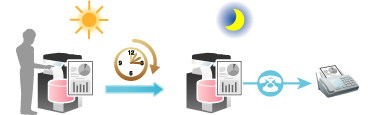
Diese Funktion kann nicht gemeinsam mit den folgenden Funktionen verwendet werden.
Schneller Speicherversand, Sendeabruf, Sendeabruf (Bulletin), Rundsendeübertragung einschließlich anderer Ziele als Faxziele
Wenn Timerübertragung in Kombination mit Abrufempfang verwendet wird, können die zum Abruf vorgesehenen Dateien zu einem angegebenen Zeitpunkt empfangen werden. Ausführliche Informationen zum Empfangen einer Abrufdatei finden Sie Hier. Ausführliche Informationen zum Empfangen einer Abrufdatei aus einem Bulletin Board finden Sie Hier.
Vorgehensweise
Legen Sie das Original ein.
Tippen Sie auf [Scannen/Fax].
Geben Sie das Ziel an.
Sie können gleichzeitig mehrere Ziele angeben drucken.
Tippen Sie auf [Anwendung] - [Faxeinst.] - [Timerüb.] und anschließend auf [EIN].
Geben Sie über die Tastatur den Startzeitpunkt für die Übertragung ein und tippen Sie dann auf [OK].
Tippen Sie zur Anzeige der Tastatur auf den Eingabebereich für Zahlen.
Drücken Sie die Taste Start.
Der Scanvorgang des Originals wird gestartet. Das Fax wird automatisch zum angegebenen Zeitpunkt gesendet.
Wenn die Stromversorgung des Systems zum Startzeitpunkt nicht eingeschaltet ist, wird die Faxübertragung nicht durchgeführt. Die Faxübertragung startet erst nach dem Einschalten des Systems.
Wenn sich dieses System zu Beginn der Übertragung im Energiesparmodus befindet, wird der Energiesparmodus beendet, um die Faxübertragung zu starten.
Rundsenden über eine Relais-Station, wie z.B. eine Zweigstelle (Relais-Verteilung)
Senden von Faxdaten nach der Angabe einer Relais-Station ([F-Code-Übertragung])
Relaisverteilung
Mit der Funktion Relaisverteilung wird ein Fax an ein Relaissystem gesendet, das das empfangene Fax an eine zuvor registrierte Zielgruppe verteilt.
Durch die Gruppierung von Relais-Stationen und Zielen nach Regionen, können die Gesamtkommunikationskosten im Vergleich zum Rundsenden der Faxdaten an alle Ziele spürbar reduziert werden. Diese Funktion wird für das Rundsenden von Faxdaten an weit entfernte Standorte empfohlen.

Das Zielsystem (Relaissystem) muss über die F-Code-Funktion verfügen.
Sie müssen sowohl die auf dem Relais-System angegebene Relais-Boxnummer als auch das Kennwort für die Relais-Verteilung kennen.
Diese Funktion kann nicht gemeinsam mit den folgenden Funktionen verwendet werden:
Kennw.gesch. Übertr., Sendeabruf, Sendeabruf (Bulletin-Board), Abrufempfang, Abrufempfang (Bulletin-Board).
Dieses System kann auch als Relaisstation fungieren. Ausführliche Informationen finden Sie Hier.
Vorgehensweise
Legen Sie das Original ein.
Tippen Sie auf [Scannen/Fax].
Geben Sie die Faxnummer der Relais-Station ein.
Tippen Sie auf [Anwendung] - [Faxeinst.] - [F-Code-Übertragung] und anschließend auf [EIN].
Geben Sie die [SUB-Adresse] und das [Kennwort] ein und tippen Sie dann auf [OK].
[SUB-Adresse]: Geben Sie die Relais-Box-Nummer ein.
[Kennwort]: Geben Sie das Relaisübertragungskennwort für die Relais-Verteilung ein.
Tippen Sie zur Anzeige der Tastatur auf den Eingabebereich für Zahlen.
Drücken Sie die Taste Start.
Die Faxübertragung zur Relais-Station wird gestartet. Faxdokumente, die von einer Relais-Station empfangen wurden, werden an die in der Relais-Station registrierten Ziele weitergeleitet.
Senden unter Berücksichtigung der Bedingungen beim Empfänger und bei diesem System sowie des Leitungsstatus
Überprüfung des Status auf der Empfängerseite vor der Übertragung (Manuelle Übertragung)
Senden nach der Prüfung des Status der Empfangsseite (manuelle Übertragung)
Manuelle Übertragung
Bei der manuellen Übertragung kann der Absender den Status des Empfängers ermitteln, indem eine Kommunikation mit dem Empfänger stattfindet oder indem Signaltöne geprüft werden, um sicherzustellen, dass das System auf der Empfängerseite bereit für den Faxempfang ist.
Verwenden Sie diese Funktion, um zu gewährleisten, dass Faxdaten nur dann an ein Empfängersystem gesendet werden, wenn dieses empfangsbereit ist.
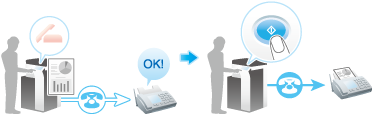
Die manuelle Übertragung ist nicht möglich, wenn die Funktion Adresse bestätigen (TX) aktiviert ist.
Manuelles Versenden von Faxdaten
Legen Sie das Original ein.
Tippen Sie auf [Scannen/Fax].
Es ist praktisch, beim Senden eines Faxdokuments den Faxmodus zu verwenden. Ausführliche Informationen über den Faxmodus finden Sie Hier.
Konfigurieren Sie nach Bedarf die Optionseinstellungen für Faxübertragung.
Ausführliche Informationen zum Konfigurieren von Optionseinstellungen finden Sie in den entsprechenden Spalten der nachfolgenden Tabelle.
Zweck
Referenz
Grundlegende Optionen wie Originalformat und Auflösung festlegen
Optionen zum Scannen verschiedener Originalarten, wie z. B. unterschiedlicher Formate und Bücher, festlegen
Die Bildqualitätsstufe des Originals, wie z. B. Farbhintergrund (Zeitung etc.) oder helles Original, anpassen
Datum/Uhrzeit und Seitenzahl drucken
Sonstige Optionseinstellungen
Tippen Sie auf die Schaltfläche Abheben.
Falls Sie ein Telefon verwenden, nehmen Sie den Hörer ab.
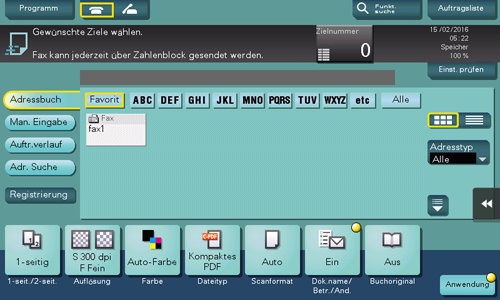
Überprüfen Sie, ob [Senden] ausgewählt ist, und geben Sie eine Faxnummer an.
Faxnummern können über die Optionen [Adressbuch], [Man. Eingabe], [Auftr.verlauf] oder [Programm] angegeben werden. Ausführliche Informationen zum Festlegen eines Ziels finden Sie Hier. Ausführliche Informationen über die Festlegung eines Fax/Scan-Programms finden Sie Hier.
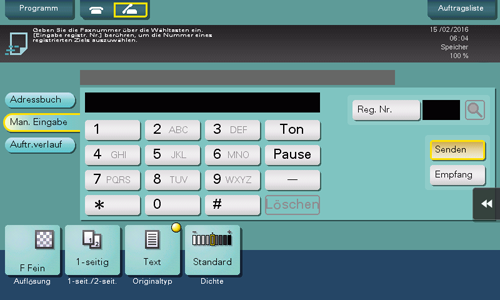
Wenn Signaltöne zu hören sind, drücken Sie die Taste Start.
Um die Zielangabe oder die Optionseinstellungen zu wiederholen, drücken Sie die Taste Zurücksetzen.
Dadurch wird ein Bildschirm geöffnet, in dem Sie den Start des Faxversands bestätigen müssen.
Tippen Sie auf [Ja].
Die Übertragung beginnt. Falls Sie ein Telefon verwenden, legen Sie den Hörer auf.
Wenn Sie beim Scannen eines Originals die Taste Stopp drücken, wird der Scanvorgang gestoppt und es wird eine Bestätigungsmeldung angezeigt, in der angegeben werden muss, ob der gestoppte Job gelöscht werden soll. Wählen Sie beim erneuten Scannen des Originals [Ja].
Deaktivierung des ECM-Modus vor der Übertragung ([ECM])
Senden von Faxdaten nach Deaktivierung des ECM-Modus ([ECM])
ECM (Fehlerkorrekturmodus)
Der ECM-Modus ist ein Fehlerkorrekturmodus, der von der ITU-T (International Telecommunication Union (Internationale Fernmeldeunion) - Telecommunication Standardization Sector (Telekommunikationsstandardisierungssektor)) definiert wurde.
Wenn die Faxgeräte ECM unterstützen, prüfen sie bei der Kommunikation auf Faxdatenfehler. Bildverzerrungen aufgrund von Leitungsrauschen können unterdrückt werden.
Dieses System verwendet ECM standardmäßig für die Übertragung. Bei starkem Rauschen kann die Übertragung etwas länger dauern, als bei der Kommunikation ohne ECM-Prüfung. Zur Verkürzung der Übertragungszeit können Sie ECM beim Versand von Faxdaten deaktivieren. Es können jedoch in Abhängigkeit vom angegebenen Wert für die Übermittlungszeit Bild- oder Übertragungsfehler auftreten. Passen Sie daher den Wert immer an die jeweiligen Bedingungen an.
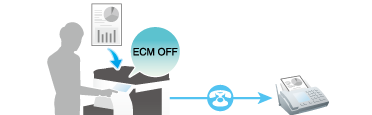
Beim Speichern von Zielen in einem Adressbuch können Sie neben der Registrierung von Faxnummern auch angeben, ob Faxdaten im ECM-Modus gesendet werden sollen.
Bei deaktivierter ECM-Funktion können die folgenden Funktionen nicht zusammen verwendet werden.
V.34 aus, Sende-Abruf, Sende-Abruf (Bulletin Board), Abruf-Empfang, Abruf-Empfang (Bulletin Board).
Vorgehensweise
Legen Sie das Original ein.
Tippen Sie auf [Scannen/Fax].
Geben Sie das Ziel an.
Tippen Sie auf [Anwendung] - [Faxeinst.] - [Leitung wählen].
Deaktivieren Sie die Einstellung [ECM] und tippen Sie dann auf [OK].
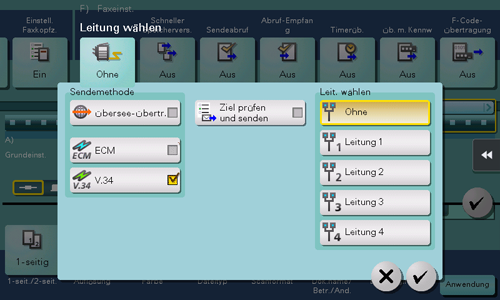
Drücken Sie die Taste Start.
Die Übertragung beginnt.
Deaktivieren des Super G3-Modus vor der Übertragung ([V.34])
Senden von Faxdaten nach Deaktivierung des Super G3-Modus ([V.34] deaktivieren)
V.34
V.34 ist ein Übertragungsmodus, der für die Super G3-Fax-Kommunikation verwendet wird.
Damit können die Übertragungszeit verkürzt und die Kommunikationskosten gesenkt werden, da eine einzelne Seite im Letter-/A4-Format in nur ca. 3 Sekunden gesendet werden kann.
Dieses System überträgt Faxdaten standardmäßig im V.34-Modus. Sie können Faxdaten bei deaktiviertem V.34-Modus senden, wenn auf Grund der Leitungsbedingungen (wenn z.B. das System der Gegenstelle oder dieses System an eine Nebenstellenanlage angeschlossen ist) keine Verbindung im Super G3-Modus hergestellt werden kann.
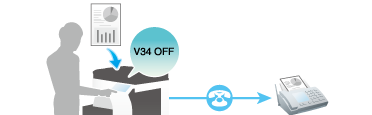
Beim Speichern von Zielen in einem Adressbuch können Sie neben der Registrierung von Faxnummern auch angeben, ob Faxdaten im V.34-Modus gesendet werden sollen.
Bei deaktivierter V.34-Funktion können die folgenden Funktionen nicht zusammen verwendet werden.
ECM aus, Sendeabruf, Sendeabruf (Bulletin)
Vorgehensweise
Legen Sie das Original ein.
Tippen Sie auf [Scannen/Fax].
Geben Sie das Ziel an.
Tippen Sie auf [Anwendung] - [Faxeinst.] - [Leitung wählen].
Deaktivieren Sie die Einstellung [V.34] und tippen Sie dann auf [OK].
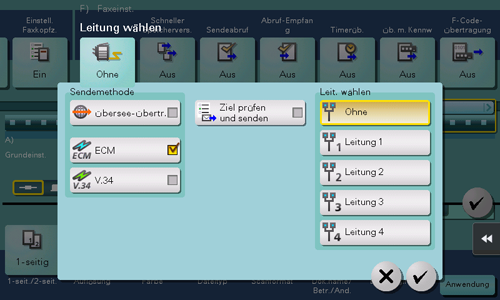
Drücken Sie die Taste Start.
Die Übertragung beginnt.
Senden der Daten direkt nach dem Scannen der jeweiligen Seite um zu verhindern, dass der Speicher voll wird ([Schneller Speichervers.])
Schnelles Senden einer gescannten Seite ([Schneller Speichervers.])
Schneller Speicherversand
Beim schnellen Speicherversand wird der Versand eines Faxdokuments gestartet, sobald eine Seite des Originals gescannt wurde. Die Gesamtanzahl der übertragenen Seiten kann zu den Absenderinformationen hinzugefügt werden.
Im Normalfall wird die Übertragung gestartet, nachdem alle Seiten gescannt und im Speicher abgelegt wurden (Speicherversand). Mit dem schnellen Speicherversand kann die Gesamtverarbeitungszeit verkürzt werden. Mit dieser Methode können viele Seiten gefaxt werden, ohne dass die Gefahr eines Speicherüberlaufs besteht.

Diese Funktion kann nicht gemeinsam mit den folgenden Funktionen verwendet werden:
Timer-Übertragung, Sendeabruf, Sendeabruf (Bulletin), Abruf-Empfang, Abruf-Empfang (Bulletin), Rundsendeübertragung einschließlich anderer Ziele als Faxziele
Vorgehensweise
Legen Sie das Original ein.
Tippen Sie auf [Scannen/Fax].
Geben Sie das Ziel an.
Tippen Sie auf [Anwendung] - [Faxeinst.] - [Schneller Speichervers.] und anschließend auf [EIN].
Wenn Sie die Gesamtanzahl der Seiten zu den Absenderinformationen hinzufügen möchten, wählen Sie [Seitenanzahl], geben die Anzahl der Originalseiten über die Tastatur ein und tippen dann auf [OK].
Tippen Sie zur Anzeige der Tastatur auf den Eingabebereich für Zahlen.
Drücken Sie die Taste Start.
Nachdem eine Seite gescannt wurde, wird die Übertragung gestartet.
Senden eines Faxdokuments zu Regionen mit schlechten Übertragungsbedingungen ([Überseeübertragung])
Versenden von Faxdaten nach Übersee ([Übersee-Übertr.])
Übersee-Übertr.
Durch die Funktion Übersee-Übertragung wird die Übertragungsgeschwindigkeit zum Senden eines Faxdokuments verringert.
Diese Funktion eignet sich für den Versand eines Faxdokuments an ein Ziel mit schlechten Kommunikationsbedingungen.
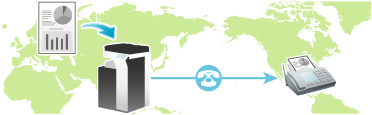
Beim Speichern von Zielen in einem Adressbuch können Sie neben der Registrierung von Faxnummern auch angeben, ob Faxdaten im Übersee-Übertragungsmodus gesendet werden sollen.
Diese Funktion kann nicht gemeinsam mit den folgenden Funktionen verwendet werden:
Sendeabruf, Sendeabruf (Bulletin-Board), Abrufempfang, Abrufempfang (Bulletin-Board).
Vorgehensweise
Legen Sie das Original ein.
Tippen Sie auf [Scannen/Fax].
Geben Sie das Ziel an.
Tippen Sie auf [Anwendung] - [Faxeinst.] - [Leitung wählen].
Wählen Sie [Übersee-Übertr.] und tippen Sie dann auf [OK].
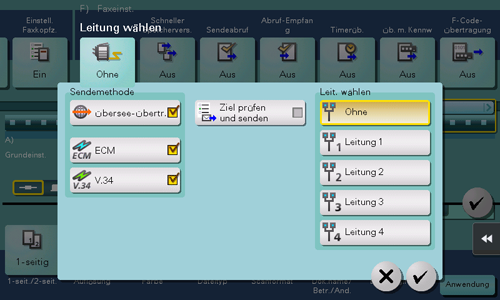
Drücken Sie die Taste Start.
Die Übertragung beginnt.
Verwenden von unterschiedlichen Sendeleitungen durch die Nutzung zusätzlicher Leitungen ([Leitungsauswahl])
Senden eines Faxdokuments über eine zusätzliche Leitung ([Leit. wählen])
Verwenden einer zusätzlichen Leitung
Wenn mehrere Leitungen verwendet werden, können Sie die für den Faxversand zu verwendende Leitung auswählen.
Durch die Verwendung zusätzlicher Leitungen können Sie Faxdokumente über eine freie Leitung senden oder Leitungen für den Faxversand zuweisen.
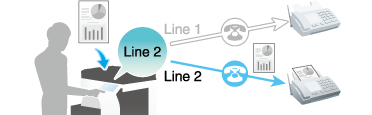
Wenn die Leitung, die für den Faxversand zugewiesen wurde, nicht verfügbar ist, wird der Auftrag verworfen.
Beim Speichern von Zielen in einem Adressbuch können Sie neben der Registrierung von Faxnummern auch die Leitungen konfigurieren, die für die Faxübertragung verwendet werden.
Diese Funktion kann nicht gemeinsam mit den folgenden Funktionen verwendet werden.
Sende-Abruf, Sende-Abruf (Bulletin Board).
Erforderliche Vorgänge für die Verwendung dieser Funktion (für den Administrator)
Richten Sie eine spezifische Funktion für eine zusätzliche Leitung ein. Wenn Sie eine spezifische Funktion für jede Leitung festlegen, können Sie die einzelnen Leitungen für jeweils unterschiedliche Zwecke nutzen.
Ausführliche Informationen zur Einrichtung der Einstellungen finden Sie Hier.
Sie können keine Leitung angeben, wenn [Mehrfachleitungseinst.] auf [Nur empfangen] gesetzt ist.
Vorgehensweise
Legen Sie das Original ein.
Tippen Sie auf [Scannen/Fax].
Geben Sie das Ziel an.
Tippen Sie auf [Anwendung] - [Faxeinst.] - [Leitung wählen].
Wählen Sie unter [Leit. wählen] eine Übertragungsleitung aus und tippen Sie dann auf [OK].
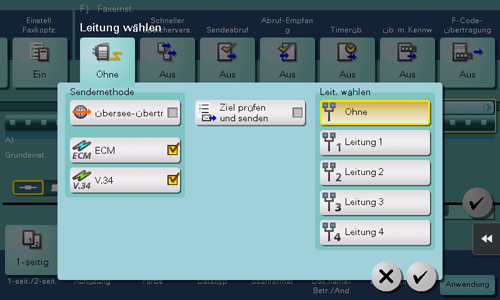
Drücken Sie die Taste Start.
Die Übertragung beginnt.
Senden eines wichtigen Faxdokuments
Prüfen der Zielfaxnummer ([Ziel prüfen und senden])
Prüfen der Zielfaxnummer vor dem Versand von Faxdaten ([Ziel prüfen und senden])
Ziel prüfen und senden
Mit der Funktion "Ziel prüfen und senden" wird die für die Übertragung angegebene Faxnummer mit der Faxnummer des Zielgeräts (CSI) verglichen. Die Faxdaten werden nur bei einer Übereinstimmung der beiden Nummern gesendet.
Damit wird eine Übertragung der Faxdaten an ein falsches Ziel verhindert, da der Faxversand nicht durchgeführt wird, wenn die angegebene Faxnummer nicht mit der Nummer des Zielgeräts (CSI) übereinstimmt.
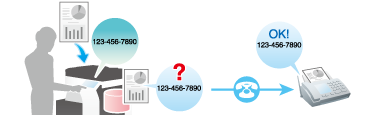
Die Faxnummer des Absendersystems muss im System des Zielgeräts gespeichert sein.
Beim Speichern von Zielen in einem Adressbuch können Sie neben der Registrierung von Faxnummern auch die Funktion "Ziel prüfen und senden" aktivieren.
Vorgehensweise
Legen Sie das Original ein.
Tippen Sie auf [Scannen/Fax].
Geben Sie das Ziel an.
Tippen Sie auf [Anwendung] - [Faxeinst.] - [Leitung wählen].
Wählen Sie [Ziel prüfen und senden] und tippen Sie dann auf [OK].
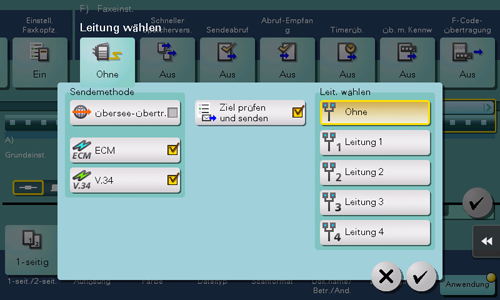
Drücken Sie die Taste Start.
Die Übertragung beginnt.
Senden eines vertraulichen Faxdokuments ([F-Code-Übertragung])
Senden eines vertraulichen Faxdokuments ([F-Code-Übertragung])
Vertrauliche Übertragungen
Die Funktion Vertrauliche Übertragung ist für die Kommunikation mit bestimmten Personen über eine vertrauliche Box vorgesehen, die eine registrierte Nummer und ein Kennwort erfordert.
Dadurch wird Faxübertragung mit erhöhter Sicherheit gewährleistet.
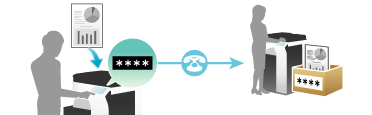
Diese Funktion ist nur verfügbar, wenn das Empfängersystem die F‑Code-Funktion unterstützt.
Sie müssen die Nummer der vertraulichen Box des Empfängers und das Kennwort für den vertraulichen Faxempfang kennen.
Diese Funktion kann nicht gemeinsam mit den folgenden Funktionen verwendet werden:
Kennw.gesch. Übertr., Sendeabruf, Sendeabruf (Bulletin-Board), Abrufempfang, Abrufempfang (Bulletin-Board).
Sie können auf diesem System eine vertrauliche Box für den Empfang von vertraulichen Faxdokumenten registrieren. Ausführliche Informationen über die Registrierung einer vertraulichen Box finden Sie Hier.
Vorgehensweise
Legen Sie das Original ein.
Tippen Sie auf [Scannen/Fax].
Geben Sie das Ziel an.
Tippen Sie auf [Anwendung] - [Faxeinst.] - [F-Code-Übertragung] und anschließend auf [EIN].
Geben Sie die [SUB-Adresse] und das [Kennwort] ein und tippen Sie dann auf [OK].
[SUB-Adresse]: Geben Sie die Nummer der vertraulichen Box ein.
[Kennwort]: Geben Sie das Übertragungskennwort für den vertraulichen Empfang ein.
Tippen Sie zur Anzeige der Tastatur auf den Eingabebereich für Zahlen.
Drücken Sie die Taste Start.
Die Übertragung beginnt.
Senden an ein Gerät, für das Peers durch die Funktion "Empfang geschlossener Bereich" nicht zulässig sind ([Übertragung mit Kennwort])
Senden eines Faxdokuments mit einem Kennwort ([Übertragung mit Kennwort])
Übertragung mit Kennwort
Bei der Übertragung mit Kennwort werden die gesendeten Faxdaten mit einem Kennwort geschützt. Diese Funktion wird für den Versand von Faxdokumenten zu einem Gerät verwendet, auf dem die Faxnutzung per Kennwort geschützt ist (ein Gerät mit aktiviertem Empfang in geschlossenem Netzwerk).
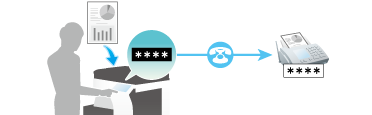
Sie können diese Funktion nur verwenden, um mit unseren Modellen zu kommunizieren, die den Empfang im geschlossenen Netzwerk (Kennwort) unterstützen.
Sie müssen dazu vorab das auf der Empfängerseite festgelegte Kennwort für den Empfang im geschlossenen Netzwerk ermitteln.
Diese Funktion kann nicht gemeinsam mit den folgenden Funktionen verwendet werden:
Relais-Verteilung, Vertrauliche Kommunikation, Sendeabruf, Sendeabruf (Bulletin-Board), Abrufempfang, Abrufempfang (Bulletin-Board).
Dieses System kann Faxziele blockieren, die die Empfangsfunktion für geschlossene Netzwerke verwenden. Ausführliche Informationen über die Funktion "Empfang geschlossener Bereich" finden Sie Hier.
Vorgehensweise
Legen Sie das Original ein.
Tippen Sie auf [Scannen/Fax].
Geben Sie das Ziel an.
Tippen Sie auf [Anwendung] - [Faxeinst.] - [Üb. m. Kennw] und anschließend auf [EIN].
Geben Sie über die Tastatur das Kennwort für den Empfang im geschlossenen Netzwerk des Ziels ein und tippen Sie dann auf [OK].
Tippen Sie zur Anzeige der Tastatur auf den Eingabebereich für Zahlen.
Drücken Sie die Taste Start.
Die Übertragung beginnt.
Registrieren einer Abrufdatei
Registrieren einer Abrufdatei ([Abrufübertragung])
Datei für den Abruf registrieren ([Sende-Abruf])
Sendeabruf
Beim Sende-Abruf wird eine Datei vorab auf der internen Festplatte gespeichert und nach einer Empfangsanfrage (Abrufanfrage) des Empfängers gesendet.
Die für den Abruf bestimmte Datei wird in der Abrufversandbox innerhalb der Systembox gespeichert und dann beim Eingang einer Abrufanfrage übertragen.
Es kann nur eine Datei in der Abrufversandbox gespeichert werden.

Diese Funktion kann nicht gemeinsam mit den folgenden Funktionen verwendet werden.
Timer-Übertragung, Relais-Verteilung, Vertrauliche Kommunikation, ECM aus, V.34 aus, Schneller Speicherversand, Übersee-Übertragung, Übertragung mit Kennwort, Sende-Abruf (Bulletin), Abruf-Empfang, Abruf-Empfang (Bulletin).
Der Abruf-Empfang kann verwendet werden, um eine in einer Gegenstelle zum Abrufen gespeicherte Datei durch den Versand einer Abrufanfrage von diesem System zu empfangen. Ausführliche Informationen über den Abruf-Empfang finden Sie Hier.
Vorgehensweise
Legen Sie das Original ein.
Tippen Sie auf [Scannen/Fax].
Tippen Sie auf [Anwendung] - [Faxeinst.] - [Sendeabruf] und anschließend auf [EIN].
Prüfen Sie, ob [Normal] hervorgehoben ist, und tippen Sie auf [OK] .
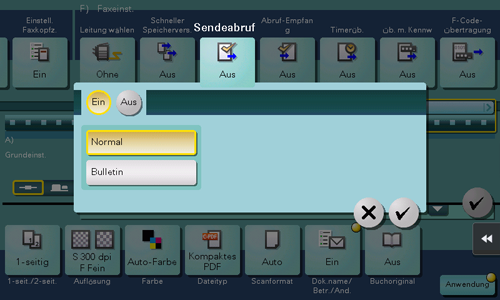
Drücken Sie die Taste Start.
Die Datei wird in der Benutzerbox für Abrufübertragung registriert.
Registrieren von Abrufdateien in der Bulletin-Board-Box in Abhängigkeit von der Anwendung ([Abrufübertragung])
Registrieren einer Datei für den Abruf in einem Bulletin Board ([Sende-Abruf])
Sende-Abruf (Bulletin Board)
Beim Sende-Abruf wird eine Datei vorab in der Bulletin-Board-Box dieses Systems gespeichert und nach einer Empfangsanfrage (Abrufanfrage) des Empfängers gesendet.
Die in der Bulletin-Board-Box registrierte Datei wird nach dem Empfang einer Abrufanfrage gesendet.
Es kann nur jeweils eine Datei in einer Bulletin-Board-Box gespeichert werden. Sie können bis zu 10 Bulletin-Board-Boxen erstellen und diese für verschiedene Zwecke nutzen.
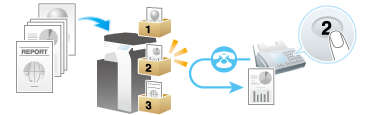
Die für den Abruf bestimmte Datei, die in der Bulletin-Board-Box registriert ist, wird nicht aus der Box gelöscht, nachdem sie nach dem Eingang einer Abrufanfrage gesendet wurde. Sie bleiben so lange gespeichert, wie es die für die jeweilige Bulletin-Box definierte Dateivorhaltezeit vorsieht.
Diese Funktion kann nicht gemeinsam mit den folgenden Funktionen verwendet werden:
Timer-Übertragung, Relais-Verteilung, Vertrauliche Kommunikation, ECM aus, V.34 aus, Schneller Speicherversand, Überseeübertragung, Übertragung mit Kennwort, Sende-Abruf, Abruf-Empfang, Abruf-Empfang (Bulletin).
Der Abruf-Empfang kann verwendet werden, um eine in einer Bulletin-Box eines Empfangssystems gespeicherte Datei durch den Versand einer Abrufanfrage von diesem System zu empfangen. Ausführliche Informationen finden Sie Hier.
Voraussetzungen für die Verwendung des Sende-Abrufs (Bulletin)
Registrieren Sie die Bulletin-Board-Box für die Speicherung der zum Abruf bestimmten Datei.
Ausführliche Informationen zum Registrierungsvorgang finden Sie Hier.
Vorgehensweise
Legen Sie das Original ein.
Tippen Sie auf [Scannen/Fax].
Tippen Sie auf [Anwendung] - [Faxeinst.] - [Sendeabruf] und anschließend auf [EIN].
Tippen Sie auf [Bulletin], geben Sie über die Tastatur die Nummer der Bulletin-Box ein, in der die Datei gespeichert werden soll, und tippen Sie dann auf [OK].
Tippen Sie zur Anzeige der Tastatur auf den Eingabebereich für Zahlen.
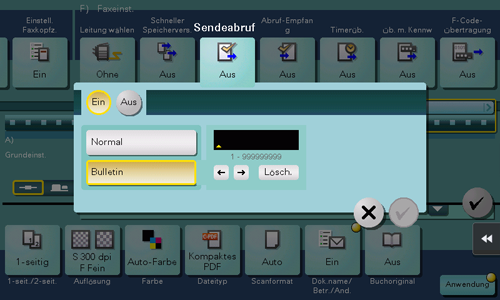
Drücken Sie die Taste Start.
Die Datei wird in der Benutzerbox für Abrufübertragung registriert.